使用 KeePassXC 管理凭据
| 2019-08-28 23:50 收藏: 1
上一篇文章我们讨论了使用服务器端技术的密码管理工具。这些工具非常有趣而且适合云安装。在本文中,我们将讨论 KeePassXC,这是一个简单的多平台开源软件,它使用本地文件作为数据库。
这种密码管理软件的主要优点是简单。无需服务器端技术专业知识,因此可供任何类型的用户使用。
介绍 KeePassXC
KeePassXC 是一个开源的跨平台密码管理器:它是作为 KeePassX 的一个分支开始开发的,这是个不错的产品,但开发不是非常活跃。它使用 256 位密钥的 AES 算法将密钥保存在加密数据库中,这使得在云端设备(如 pCloud 或 Dropbox)中保存数据库相当安全。
除了密码,KeePassXC 还允许你在加密皮夹中保存各种信息和附件。它还有一个有效的密码生成器,可以帮助用户正确地管理他的凭据。
安装
这个程序在标准的 Fedora 仓库和 Flathub 仓库中都有。不幸的是,在沙箱中运行的程序无法使用浏览器集成,所以我建议通过 dnf 安装程序:
sudo dnf install keepassxc创建你的皮夹
要创建新数据库,有两个重要步骤:
- 选择加密设置:默认设置相当安全,增加转换轮次也会增加解密时间。
- 选择主密钥和额外保护:主密钥必须易于记忆(如果丢失它,你的皮夹就会丢失!)而足够强大,一个至少有 4 个随机单词的密码可能是一个不错的选择。作为额外保护,你可以选择密钥文件(请记住:你必须始终都有它,否则无法打开皮夹)和/或 YubiKey 硬件密钥。
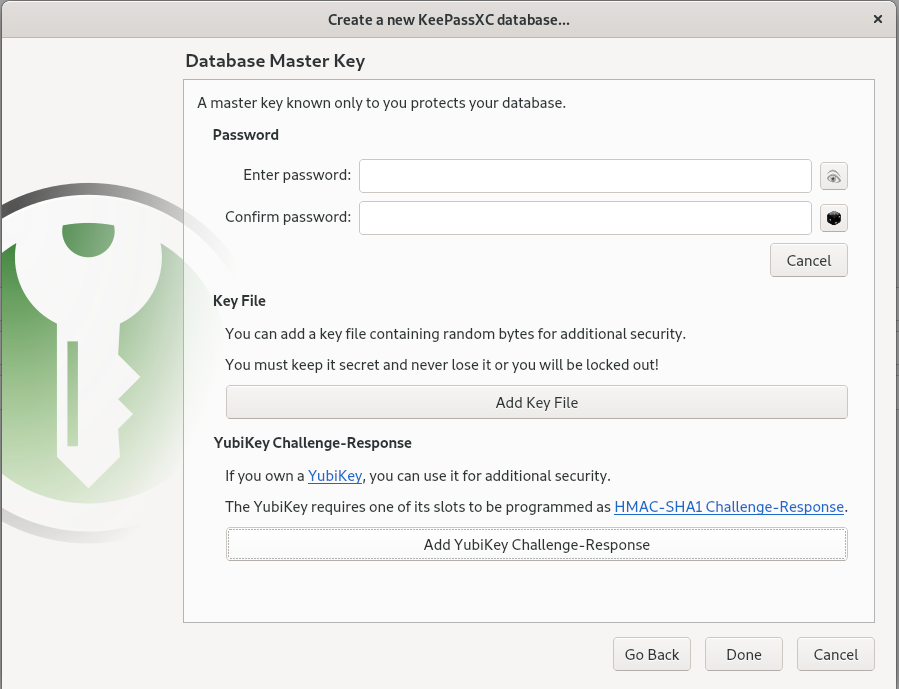

数据库文件将保存到文件系统。如果你想与其他计算机/设备共享,可以将它保存在 U 盘或 pCloud 或 Dropbox 等云存储中。当然,如果你选择云存储,建议使用特别强大的主密码,如果有额外保护则更好。
创建你的第一个条目
创建数据库后,你可以开始创建第一个条目。对于 Web 登录,请在“条目”选项卡中输入用户名、密码和 URL。你可以根据个人策略指定凭据的到期日期,也可以通过按右侧的按钮下载网站的 favicon 并将其关联为条目的图标,这是一个很好的功能。

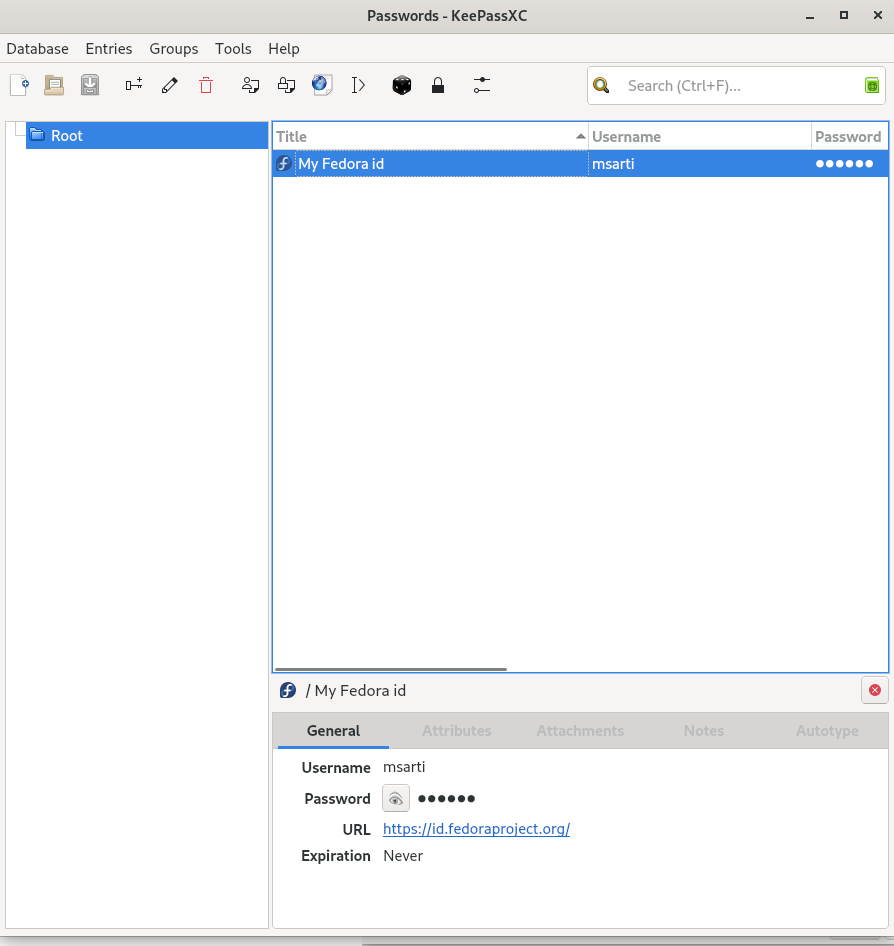
KeePassXC 还提供了一个很好的密码/口令生成器,你可以选择长度和复杂度,并检查对暴力攻击的抵抗程度:

浏览器集成
KeePassXC 有一个适用于所有主流浏览器的扩展。该扩展允许你填写所有已指定 URL 条目的登录信息。
必须在 KeePassXC(工具菜单 -> 设置)上启用浏览器集成,指定你要使用的浏览器:
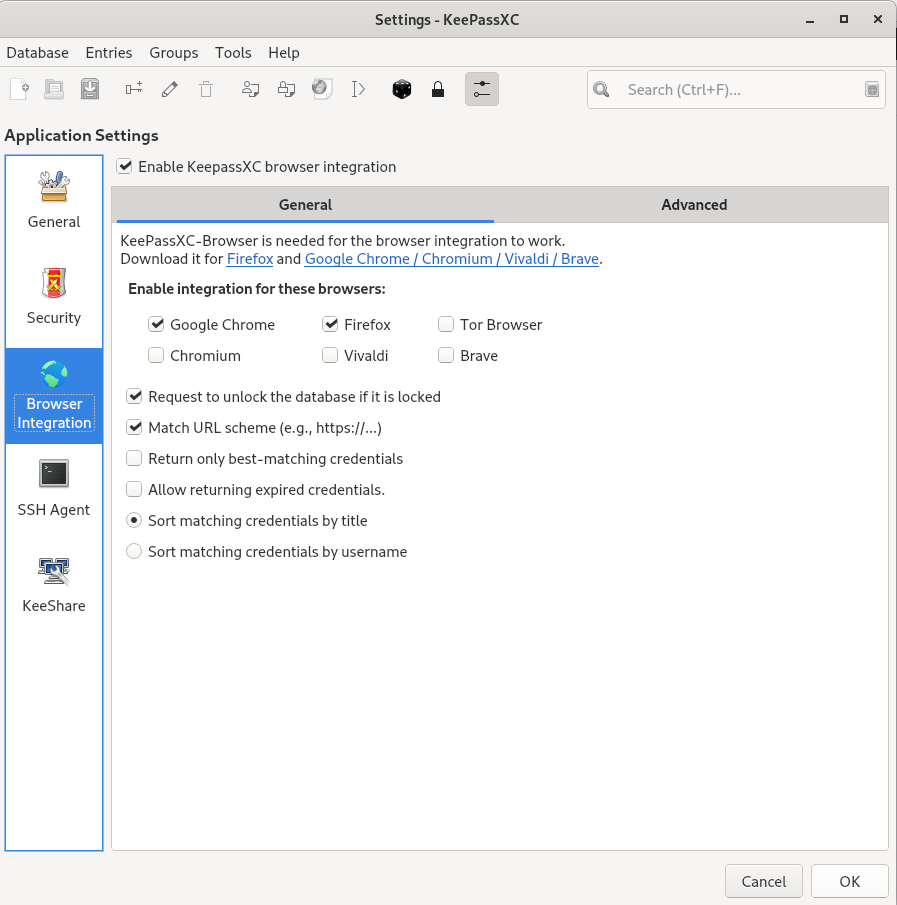
安装扩展后,必须与数据库建立连接。要执行此操作,请按扩展按钮,然后按“连接”按钮:如果数据库已打开并解锁,那么扩展程序将创建关联密钥并将其保存在数据库中,该密钥对于浏览器是唯一的,因此我建议对它适当命名:

当你打开 URL 字段中的登录页并且数据库是解锁的,那么这个扩展程序将为你提供与该页面关联的所有凭据:

通过这种方式,你可以通过 KeePassXC 获取互联网凭据,而无需将其保存在浏览器中。
SSH 代理集成
KeePassXC 的另一个有趣功能是与 SSH 集成。如果你使用 ssh 代理,KeePassXC 能够与之交互并添加你上传的 ssh 密钥到条目中。
首先,在常规设置(工具菜单 -> 设置)中,你必须启用 ssh 代理并重启程序:
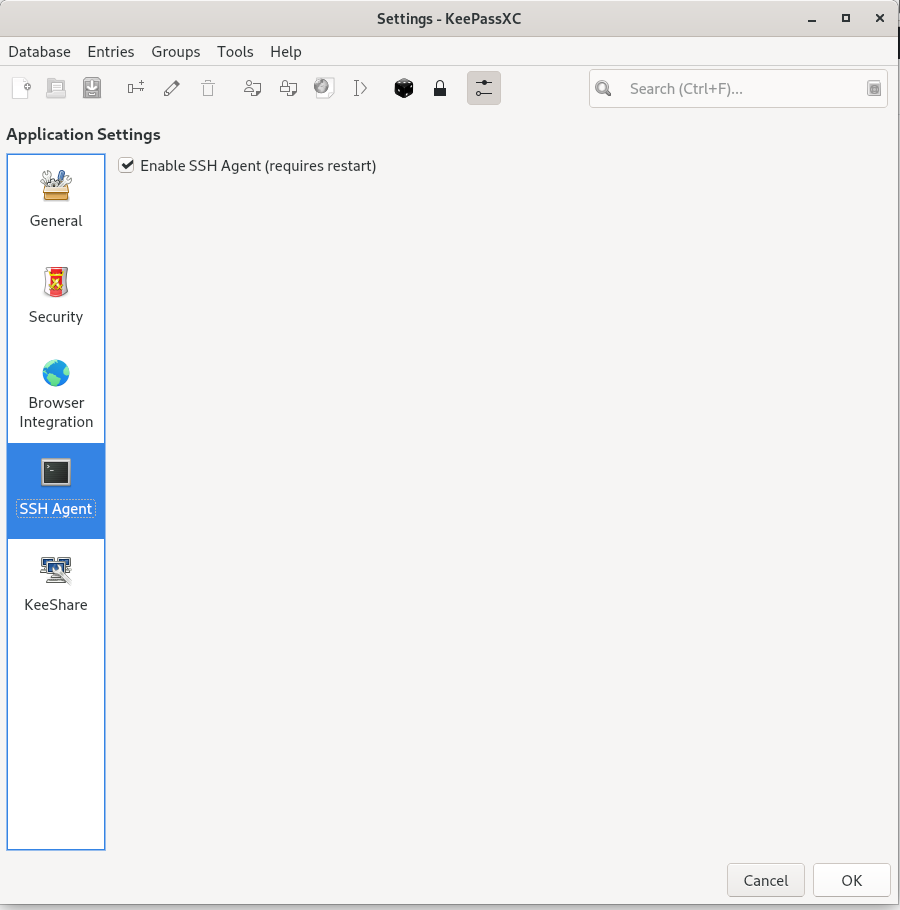
此时,你需要以附件方式上传你的 ssh 密钥对到条目中。然后在 “SSH 代理” 选项卡中选择附件下拉列表中的私钥,此时会自动填充公钥。不要忘记选择上面的两个复选框,以便在数据库打开/解锁时将密钥添加到代理,并在数据库关闭/锁定时删除:
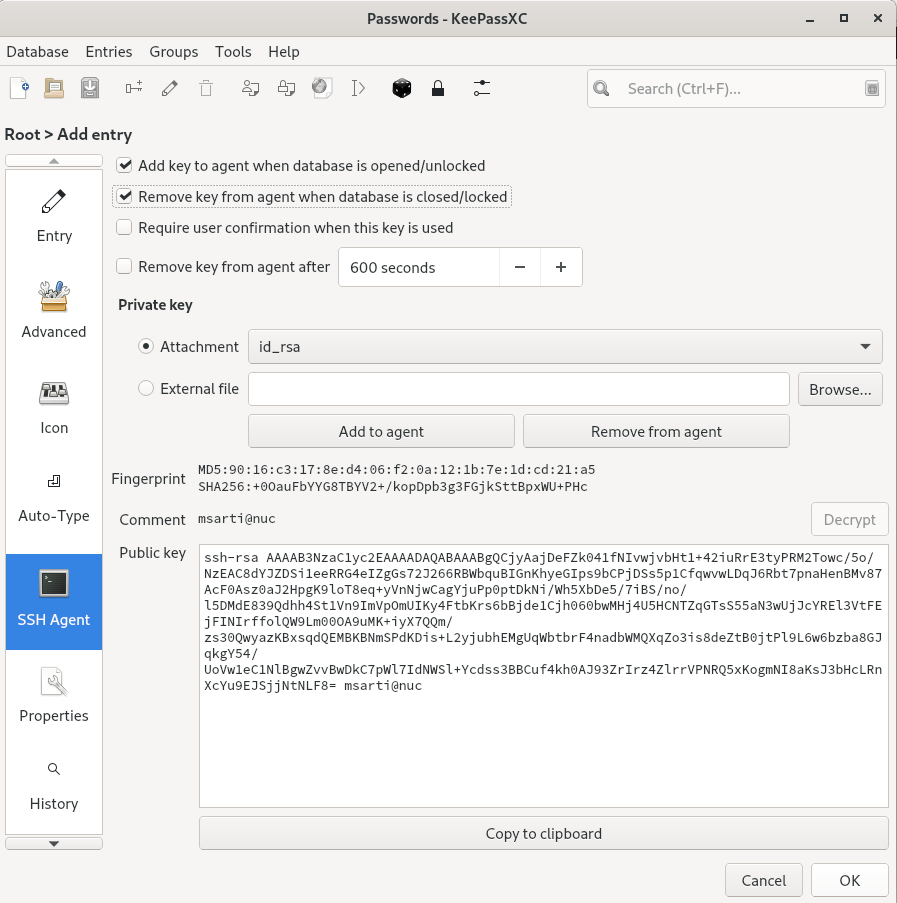
现在打开和解锁数据库,你可以使用皮夹中保存的密钥登录 ssh。
唯一的限制是可以添加到代理的最大密钥数:ssh 服务器默认不接受超过 5 次登录尝试,出于安全原因,建议不要增加此值。
via: https://fedoramagazine.org/managing-credentials-with-keepassxc/
作者:Marco Sarti 选题:lujun9972 译者:geekpi 校对:wxy
